win10鼠标单击变双击的恢复方法 win10鼠标单击变双击了怎么回事
更新时间:2023-03-03 15:53:32作者:jiang
现在越来越多用户给电脑安装最新的Win10系统,升级也遇到一些小问题,例如鼠标单击文件结果变成双击,直接就开启文件,这给操作带来很多不变。其实鼠标单击变双击是设置出现问题,我们只要重新设置即可,下面就来演示win11鼠标单击变双击的恢复方法。
1、按 Win + X 组合键,或右键点击任务栏上的开始图标。
2、在打开的隐藏菜单项中,选择运行。
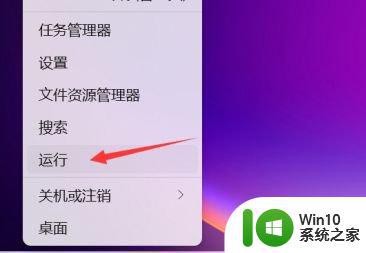
3、运行(Win+R)窗口,输入 control.exe 命令,按确定或回车,可以打开控制面板。
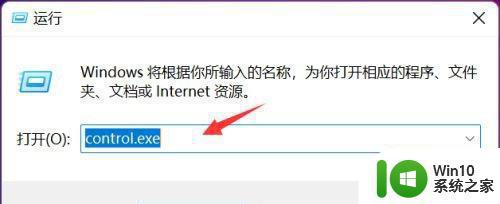
4、进入控制面板,右上角输入文件资源管理器并搜索,点击搜索结果。
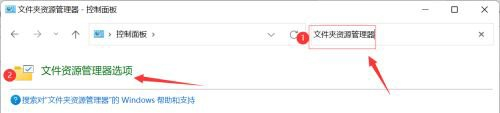
5、文件资源管理器选项窗口,选择下面的通过双击打开项目(单击时选定)选项。再点击应用-确定就可以了。
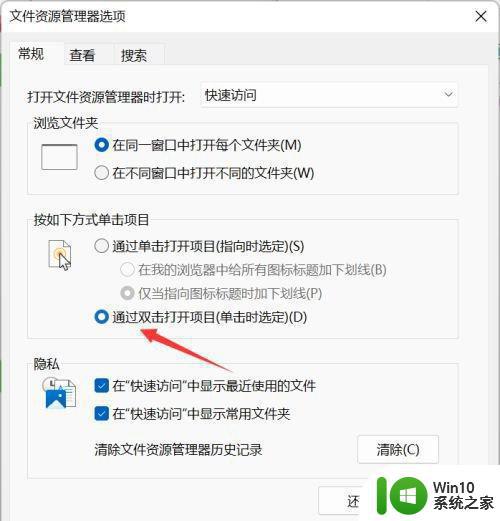
有的用户觉得win10系统鼠标单击变双击很繁琐,参考教程设置之后,鼠标就变正常了。
win10鼠标单击变双击的恢复方法 win10鼠标单击变双击了怎么回事相关教程
- win10鼠标单击变成双击的修复方法 win10鼠标单击变成双击怎么办
- win10鼠标单击变成双击的解决方法 win10鼠标单击变成双击如何修复
- win10鼠标单击变成双击解决方案 win10鼠标双击变单击如何解决
- win10点击鼠标右键不弹出菜单的解决方法 win10点击鼠标右键不弹出菜单怎么办
- 为什么win10用鼠标右键点击开始菜单没响应的解决方法 win10用鼠标右键点击开始菜单没响应怎么办
- Win10用鼠标双击桌面图标没响应的解决方法 Win10桌面图标双击无反应如何解决
- 桌面双击steam没反应win10 win10双击steam图标没反应怎么修复
- 更新win10后鼠标单点右键没显示新建是怎么回事 Win10更新后鼠标右键单击无法显示新建选项
- win10系统双击图标出现属性 win10鼠标左键双击出现属性窗口怎么处理
- win10右击在左边 win10鼠标右键菜单左边显示恢复方法
- win10电脑光标闪退怎么解决 win10鼠标右击菜单闪退怎么办
- win10双击图标没反应的解决方法 win10双击软件没反应怎么修复
- 蜘蛛侠:暗影之网win10无法运行解决方法 蜘蛛侠暗影之网win10闪退解决方法
- win10玩只狼:影逝二度游戏卡顿什么原因 win10玩只狼:影逝二度游戏卡顿的处理方法 win10只狼影逝二度游戏卡顿解决方法
- 《极品飞车13:变速》win10无法启动解决方法 极品飞车13变速win10闪退解决方法
- win10桌面图标设置没有权限访问如何处理 Win10桌面图标权限访问被拒绝怎么办
win10系统教程推荐
- 1 蜘蛛侠:暗影之网win10无法运行解决方法 蜘蛛侠暗影之网win10闪退解决方法
- 2 win10桌面图标设置没有权限访问如何处理 Win10桌面图标权限访问被拒绝怎么办
- 3 win10关闭个人信息收集的最佳方法 如何在win10中关闭个人信息收集
- 4 英雄联盟win10无法初始化图像设备怎么办 英雄联盟win10启动黑屏怎么解决
- 5 win10需要来自system权限才能删除解决方法 Win10删除文件需要管理员权限解决方法
- 6 win10电脑查看激活密码的快捷方法 win10电脑激活密码查看方法
- 7 win10平板模式怎么切换电脑模式快捷键 win10平板模式如何切换至电脑模式
- 8 win10 usb无法识别鼠标无法操作如何修复 Win10 USB接口无法识别鼠标怎么办
- 9 笔记本电脑win10更新后开机黑屏很久才有画面如何修复 win10更新后笔记本电脑开机黑屏怎么办
- 10 电脑w10设备管理器里没有蓝牙怎么办 电脑w10蓝牙设备管理器找不到
win10系统推荐
- 1 番茄家园ghost win10 32位旗舰破解版v2023.12
- 2 索尼笔记本ghost win10 64位原版正式版v2023.12
- 3 系统之家ghost win10 64位u盘家庭版v2023.12
- 4 电脑公司ghost win10 64位官方破解版v2023.12
- 5 系统之家windows10 64位原版安装版v2023.12
- 6 深度技术ghost win10 64位极速稳定版v2023.12
- 7 雨林木风ghost win10 64位专业旗舰版v2023.12
- 8 电脑公司ghost win10 32位正式装机版v2023.12
- 9 系统之家ghost win10 64位专业版原版下载v2023.12
- 10 深度技术ghost win10 32位最新旗舰版v2023.11